Linux上安装和使用"协同编辑"文档 服务器应用也能更容易

正睿科技 发布时间:2015-07-16 10:34:47 浏览数:3564
一、针对服务器办公应用的简述
相信很多对于服务器应用来说并不陌生,但是对于应用的使用和安装上,很多用户可能就不甚了解,对现在复杂和多边的信息时代,如何能够快速的达到信息同步、资源共享是很多企业和个人关心的问题,今天的“协同编辑”,就是其中的一个内容。
相信很多用户都还在办公应用上使用类似“协同编辑”的应用,只有一个人可以打开共享文件,对其进行更改,其它人被告知什么时间文件的修改。我们就以ONLYOFFICE这个套件举例进行说明。它是一款集成了文档、电子邮件、事件、任务和客户关系管理工具的开源在线办公套件,可以帮助在线实现便捷应用。

据了解,ONLYOFFICE办公套件让一组人同时编辑文本、电子表格或者在浏览器上进行展示,并能直接在文档上留下评论和其他人沟通。另外,可以保存文档为PDF文件并打印,作为额外的附加值还能浏览文档历史并可以恢复到之前的版本。
近日从xmodulo网站中,笔者详细了解ONLYOFFICE办公套件,介绍如何使用免费版ONLYOFFICE部署在线办公套件,免费版ONLYOFFICE是ONLYOFFICE在GNU AGPL v3协议下发布的自托管版本。
二、在Linux上安装ONLYOFFICE
Linux系统上安装ONLYOFFICE需要有mono 4.0.0或更高版本、nodejs、libstdc++6、nginx和mysql-server。为了简化安装过程并避免错误,使用Docker安装ONLYOFFICE,这种情况下只需安装Docker。
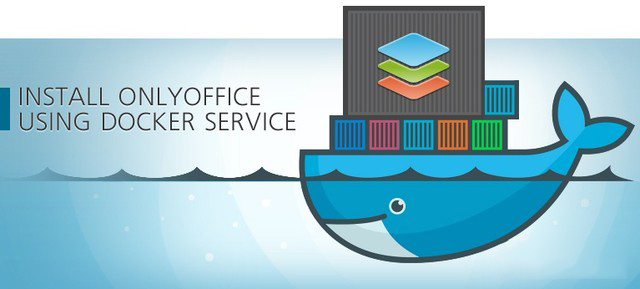
使用Docker安装ONLYOFFICE
Docker是一个在软件容器中自动部署应用的开源项目。如果Docker不可用,基于Debian或Red-Hat系统首先安装它。注意,需要Docker 1.4.1或更高版本,检查安装Docker版本使用下面的命令。
\$ docker version
将ONLYOFFICE在一个Docker容器中试用,执行下面的命令:
\$ sudo docker run -i -t -d --name onlyoffice-document-server onlyoffice/documentserver
\$ sudo docker run -i -t -d -p 80:80 -p 443:443 --link onlyoffice-document-server:document_server onlyoffice/communityserver
这些命令会下载官方ONLYOFFICE Docker镜像,主要为了能正常运行所有应用需求。同时也可以在Linux服务器上单独安装ONLYOFFICE在线编辑器,并通过提供的API轻松地集成到你的站点或云应用。
三、运行托管的在线Office
要打开在线office,浏览器的地址栏输入localhost(http://IP地址/),将会看到欢迎页面:
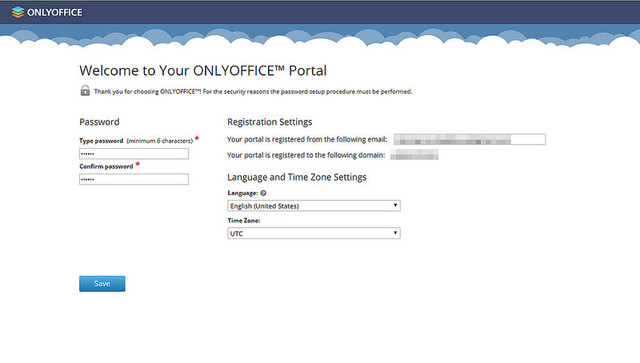
输入密码并指定下次访问office所使用的电子邮件地址。首先点击Document打开My Documents文件夹。
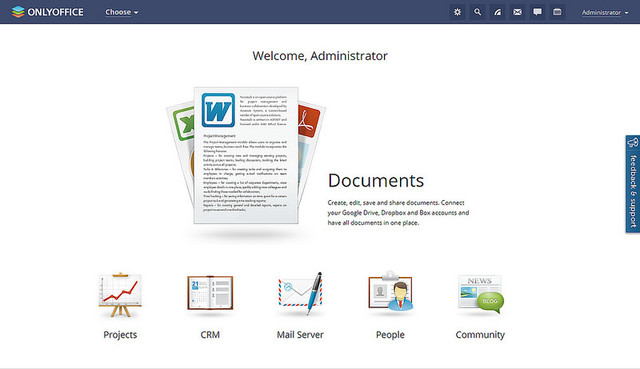
第一步:选择编辑的文档
创建一个新文档,点击左上角的 “Create” 按钮,从下拉列表中选择文件类型。编辑保存在硬盘中的文件,点击Upload按钮上传文件到Document。
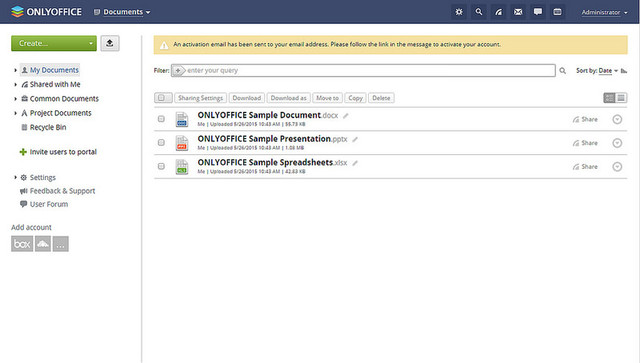
第二步:共享文档
在My Documents文件夹中,用右边Share按钮,或在文档中用File?>Document Info ...?>Change Access Rights。
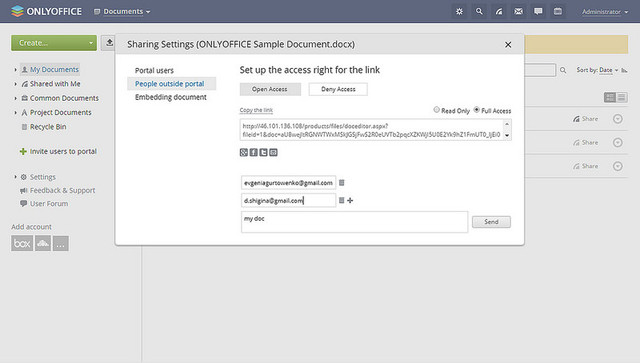
在打开的Sharing Settings窗口,点击左边People outside portal链接,打开到文档的访问,并通过启用Full Access给予完全访问权限。最后选择一种方式共享到你文档的链接,通过email或者社交网络Google+、Facebook或Twitter发送。
四、利用ONLYOFFICE有用提示
第三步:开始协同编辑
根据提供的链接就可以开始协同编辑文档。它会自动用不用颜色的虚线将你的合作者编辑的文本段落标记出来。
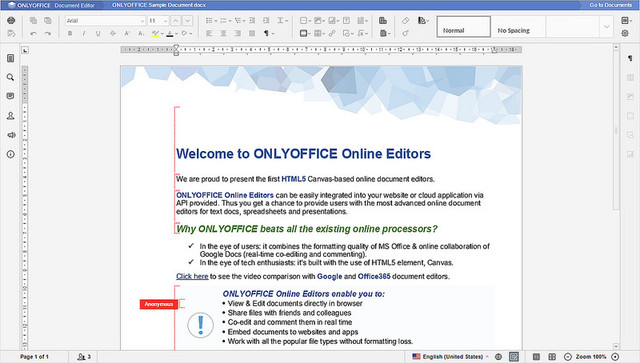
只要其中一个协作者保存了他/她的更改,你会看到在顶部工具栏左上角出现了一个提示标签,表示这里有更新。
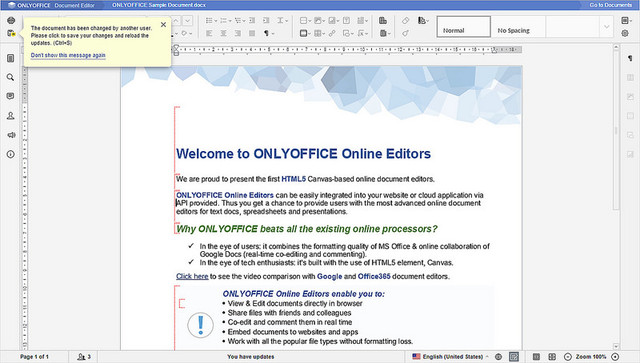
点击Save图标保存更改并更新。然后会高亮所有的更新。
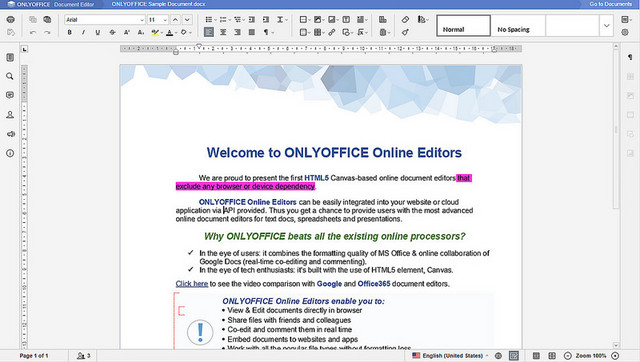
第四步:与协作共同编辑
针对一个部分来写评论,选择一个文本段落右击并从上下文菜单中选择Add comment选项。
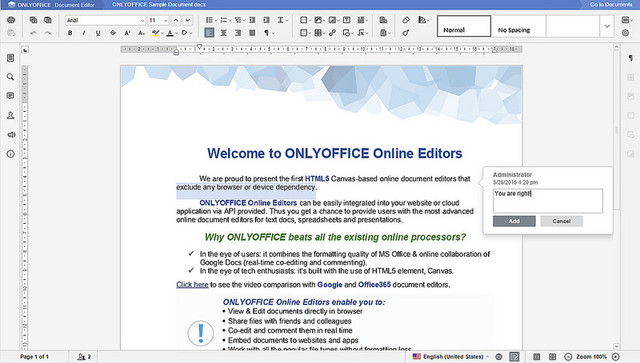
与协作人员实时互动,可以使用集成的聊天工具,Chat面板会列出所有正编辑文档的用户。点击左侧边栏的Chat图标打开它,在面板上合适区域输入信息开始讨论。
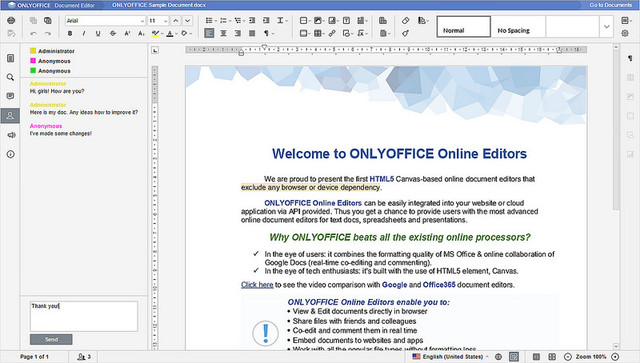
五、需要注意的环节
最后,一些利用ONLYOFFICE有用提示:
1、云存储服务如ownCloud上编辑文档如果将文档存储在其它网络资源上,如Dropbox、Google Drive、OneDrive、SharePoint或ownCloud,可以轻松地和ONLYOFFICE同步。
2、iPad上编辑文档,要随时随地对文件进行修改,使用iPad的ONLYOFFICE Documents应用,可以下载并安装,然后输入ONLYOFFICE地址、email和密码来访问文档。功能设置一样。